Płynne przewijanie widoku RecyclerView w Androidzie
RecyclerView to typ widoku w Androidzie przeznaczony do wyświetlania wielu podobnych elementów. Dzięki wykorzystaniu puli ViewHolderów różnych typów, które reprezentują poszczególne elementy na liście, komponent ten jest w stanie bez większych problemów wydajnościowych wyświetlać setki, a nawet tysiące elementów.
Mimo tych cech, nasza implementacja, szczególnie pierwsza jej iteracja, może jednak nie być optymalna i powodować różne niepożądane efekty takie jak brak płynności podczas przewijania.

W przypadku napotkania problemów wydajnościowych podstawowym krokiem, jaki możemy wykonać, jest analiza,
ile czasu wątek UI spędza w dwóch głównych metodach naszej implementacji klasy
androidx.recyclerview.widget.RecyclerView.Adapter. Mowa tu o metodach onCreateViewHolder() i onBindViewHolder().
abstract class MyAdapter : RecyclerView.Adapter<MyAdapter.ViewHolder>() {
/***/
override fun onCreateViewHolder(
parent: ViewGroup,
viewType: Int
): ViewHolder {
val start = System.currentTimeMillis()
val view = LayoutInflater.from(parent.context).inflate(layoutId, parent, false)
Timber.wtf("onCreateViewHolder took %d ms", System.currentTimeMillis() - start)
return ViewHolder(view)
}
}
Pierwsza z nich służy do zbudowania widoku, najczęściej z layoutu w postaci pliku XML, natomiast druga do uzupełnienia widoku wartościami dynamicznymi. Zbyt duży czas, jaki wątek UI spędza w jednej z tych metod, będzie oznaczał problemy z płynnym wyświetlaniem kolejnych elementów widoku. Standardowo czas większy niż 16ms będzie indykatorem problemów z utrzymaniem 60 klatek na sekundę.
Uproszczenie hierarchii layoutu
Pierwszym elementem, nad którym warto się pochylić jest hierarchia widoków w naszym layoucie. Jednym z problemów wynikających z głębokiej hierarchii widoków jest niemożliwość wyliczenia pozycji i rozmiarów elementów w jednej iteracji. Szerzej problem i narzędzia używane do jego rozwiązania opisuje oficjalna dokumentacja skierowana do deweloperów aplikacji Androidowych.
Wyświetlanie obrazków
Drugim dosyć częstym źródłem spowolnienia aplikacji jest ładowanie i wyświetlanie obrazów. Bez wykorzystania bibliotek ułatwiających ten proces (Glide/Picasso), warto przynajmniej zaimplementować proces wyświetlania obrazu w jakości dopasowanej (nieco gorszej od oryginalnej) do rozmiaru widoku. Pozwoli to znacznie zaoszczędzić zasoby urządzenia mobilnego.
Metoda opisana jest w dokumentacji dla deweloperów i można ją zastosować zarówno do obrazów ładowanych z zasobów aplikacji, jak i z tablic bajtowych. Przykładowo wyświetlenie obrazu o rozdzielczości 1024 × 1024 px w widoku o rozmiarze 72 × 72 px to różnica między 4 MB a 0,02 MB w wykorzystaniu pamięci, a także czasu procesora.
import android.graphics.Bitmap
import android.graphics.BitmapFactory
import android.widget.ImageView
class BitmapLoader {
companion object {
fun decodeSampledBitmapFromByteArray(
data: ByteArray,
reqWidth: Int,
reqHeight: Int
): Bitmap {
return BitmapFactory.Options().run {
inJustDecodeBounds = true
BitmapFactory.decodeByteArray(data, 0, data.size, this)
inSampleSize = calculateInSampleSize(this, reqWidth, reqHeight)
inJustDecodeBounds = false
BitmapFactory.decodeByteArray(data, 0, data.size, this)
}
}
fun calculateInSampleSize(options: BitmapFactory.Options, reqWidth: Int, reqHeight: Int): Int {
val (height: Int, width: Int) = options.run { outHeight to outWidth }
var inSampleSize = 1
if (height > reqHeight || width > reqWidth) {
val halfHeight: Int = height / 2
val halfWidth: Int = width / 2
while (halfHeight / inSampleSize >= reqHeight && halfWidth / inSampleSize >= reqWidth) {
inSampleSize *= 2
}
}
return inSampleSize
}
}
}
@JvmSynthetic
fun ImageView.loadByteArray(
data: ByteArray,
width: Int,
height: Int = width
) {
val bitmap = BitmapLoader.decodeSampledBitmapFromByteArray(data, width, height)
setImageBitmap(bitmap)
}
/***/
abstract class MyAdapter : RecyclerView.Adapter<MyAdapter.ViewHolder>() {
/***/
override fun onBindViewHolder(holder: ViewHolder, position: Int) {
val product = products[position]
holder.view.also { view ->
product.image?.let {
val size = view.resources.getDimensionPixelSize(R.dimen.product_thumbnail_size)
view.image_view.loadByteArray(it, size)
}
}
}
}
Alternatywnie, wykorzystanie biblioteki przeznaczonej do celów ładowania obrazów znacznie ułatwia całą implementację. Downsampling jest zazwyczaj wbudowany, dodatkowo w prezencie dostajemy implementację cache'a, a wisienką na jest wbudowany interfejs do animacji.
ViewStub
Gdy w naszym layoucie mamy do czynienia z taką funkcjonalność jak rozwijanie widoku (np. w celu wyświetlenia szczegółów), rozwiązaniem szczególnie adekwatnym może być wykorzystanie widoku ViewStub. Ten typ widoku charakteryzuje się tym, że początkowo nie zajmuje żadnego miejsca w UI, podobnie do atrybutu View.GONE.
W przypadku atrybutu View.GONE, podczas inflacji widoku następuje inicjalizacja widoków podrzędnych (jeśli jest to kontener/grupa widoków np. LinearLayout). ViewStub natomiast pozwala ten proces opóźnić, aż do czasu, gdy będziemy potrzebować wyświetlić (View.VISIBLE) nasz widok.
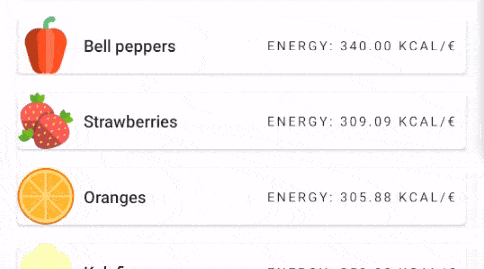
Jeśli standardowo wyświetlamy zwinięte widoki, wykorzystanie ViewStub pozwoli nam na zaoszczędzenie cennych milisekund podczas tworzenia ViewHoldera
(metoda onCreateViewHolder()) w zamian za nieco dłuższe rozwijanie widoku. Inflacja layoutu docelowego określonego przez android:inflatedId następuje przy programowym wywołaniu metody
inflate() bądź ustawieniu widoczności na View.VISIBLE bądź View.INVISIBLE.
AsyncLayoutInflater
Jeśli nasz ViewHolder jest jednak dosyć złożony i zawsze wyświetlany w pełnej postaci, to deską ratunkową może być użycie AsyncLayoutInflater. W zamyśle możemy początkowo stworzyć pewien prosty widok (placeholder), który wymaga minimalną ilość czasu do zbudowania, a w tle oddelegować budowę właściwego widoku do asynchronicznego procesu. Ostatecznie, przy zakończeniu budowy, wywołując metodę z logiką, którą normalnie umieścilibyśmy w onBindViewHolder(), podmieniamy zawartość widoku pierwotnego.
O ile zamysł brzmi zbawiennie, to w praktyce nie zawsze jest tak wesoło. Proces wiąże się z kilkoma warunkami:
For a layout to be inflated asynchronously it needs to have a parent whose generateLayoutParams(AttributeSet) is thread-safe and all the Views being constructed as part of inflation must not create any Handlers or otherwise call myLooper(). If the layout that is trying to be inflated cannot be constructed asynchronously for whatever reason, AsyncLayoutInflater will automatically fall back to inflating on the UI thread.
Osobiście przy wykorzystaniu asynchronicznej inflacji miałem problem z poprawną aplikacją atrybutów stylów (motywu). W szczególności, zamiast przycisków w formie ikon wyświetlały mi się puste przestrzenie.
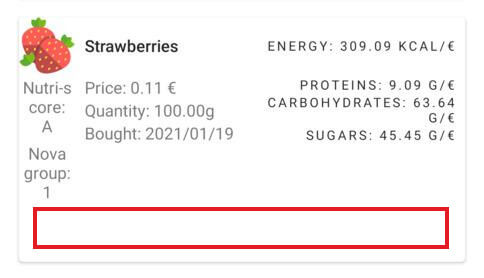
Przykładowa implementacja:
abstract class MyAdapter : RecyclerView.Adapter<MyAdapter.ViewHolder>() {
class ViewHolder(val view: View) : RecyclerView.ViewHolder(view) {
var onInflateViewHolder: (() -> Unit)? = null
set(value) {
field = value
if (inflated) {
field?.invoke()
}
}
private var inflated = false
fun markInflated() {
inflated = true
onInflateViewHolder?.invoke()
}
}
override fun onCreateViewHolder(
parent: ViewGroup,
viewType: Int
): ViewHolder {
val view = LayoutInflater.from(parent.context)
.inflate(R.layout.product_empty_card, parent, false)
val viewHolder = ViewHolder(view)
AsyncLayoutInflater(parent.context).inflate(R.layout.product_simple_card, parent) { view, resid, parent ->
parent?.removeAllViews()
parent?.addView(view)
viewHolder.markInflated()
}
return viewHolder
}
override fun onViewRecycled(holder: ViewHolder) {
super.onViewRecycled(holder)
holder.onInflateViewHolder = null
}
override fun onBindViewHolder(holder: ViewHolder, position: Int) {
holder.onInflateViewHolder = {
onInflateViewHolder(holder, position)
}
}
private fun onInflateViewHolder(holder: ViewHolder, position: Int) {
// usual logic from onBindViewHolder
}
LinearLayoutManager
Po dodaniu logowania czasów do metody onCreateViewHolder() zapewne zauważysz, że przy przewijaniu listy tworzone są dodatkowe ViewHoldery. Szczególnie przy szybszym przewijaniu często nie uzyskamy płynności, gdyż wątek UI będzie zajęty budową dodatkowych widoków. Proces ten jesteśmy w stanie nieco oszukać.
Jednym ze sposobów na rozwiązanie problemów z przycinającym się wątkiem UI podczas przewijania jest zbudowanie większej liczby ViewHolderów podczas początkowej inicjalizacji całego layoutu. Klasa zarządzająca delegacją tworzenia *ViewHolderów *na podstawie pomiarów ekranu i przewijania ustawiana jest w polu layoutManager (RecyclerView.LayoutManager) klasy RecyclerView.
Standardową implementacją tej klasy jest LinearLayoutManager. Nadpisanie metody getExtraLayoutSpace(), daje nam możliwość zdefiniowania, ile dodatkowej przestrzenni poza ekranem będzie wykorzystane do zbudowania dodatkowych widoków.
Warto zaznaczyć, że metoda ta jest oznaczona jako deprecated i właściwie powinniśmy nadpisać metodę calculateExtraLayoutSpace(). Część nowej metody bazuje jednak na prywatnej implementacji klasy i ciężko jest ją ładnie się do niej podpiąć. Na szczęście, nowa metoda ze względu na wsteczną kompatybilność nadal wywołuje getExtraLayoutSpace(), więc do czasu jej usunięcia nie powinniśmy się tym zbytnio zamartwiać.
import android.content.Context
import android.util.AttributeSet
import androidx.recyclerview.widget.LinearLayoutManager
import androidx.recyclerview.widget.RecyclerView
class PreCachingLinearLayoutManager : LinearLayoutManager {
var extraLayoutSpace = 0
constructor(context: Context?) : super(context)
constructor(context: Context?, orientation: Int, reverseLayout: Boolean) : super(
context,
orientation,
reverseLayout
)
constructor(
context: Context?,
attrs: AttributeSet?,
defStyleAttr: Int,
defStyleRes: Int
) : super(context, attrs, defStyleAttr, defStyleRes)
override fun getExtraLayoutSpace(state: RecyclerView.State): Int {
return if (extraLayoutSpace > 0) {
extraLayoutSpace
} else super.getExtraLayoutSpace(state)
}
}
Bez nadpisania, dodatkowa przestrzeń jest zwracana tylko przy przewijaniu do zdefiniowanego miejsca (zakładając, że flaga isSmoothScrollbarEnabled() jest standardowo ustawiona na true), więc przy normalnym przewijaniu palcem po ekranie metoda zwraca wartość 0.
Do obliczenia dodatkowej przestrzeni wykorzystywany jest prywatny stan wewnętrzny obiektu, co ogranicza jego wykorzystanie podczas nadpisywania. Zazwyczaj nie potrzebujemy jednak dokładnych wartości i wystarczy, że dodatkową przestrzeń powiążemy z rozmiarem ekranu.
// Activity/Fragment
override fun onViewCreated(view: View, savedInstanceState: Bundle?) {
super.onViewCreated(view, savedInstanceState)
products_recycler_view.apply {
setHasFixedSize(true)
adapter = vm.viewAdapter.value
val preCachingLinearLayoutManager = PreCachingLinearLayoutManager(context)
val dm = DisplayMetrics()
activity?.windowManager?.defaultDisplay?.getMetrics(dm)
val extraPixels = dm.heightPixels * 2
preCachingLinearLayoutManager.extraLayoutSpace = extraPixels
layoutManager = preCachingLinearLayoutManager
val layoutManagerReference = WeakReference(preCachingLinearLayoutManager)
products_recycler_view.postDelayed({
layoutManagerReference.get()?.extraLayoutSpace = dm.heightPixels / 2
}, 2000L)
}
}
Po zainicjalizowaniu widoku powinniśmy zresetować wartość dodatkowej przestrzeni. W ten sposób zbudowane ViewHoldery pozostaną w cache'u i podczas przewijania zostaną wykorzystane ponownie już bez przycinania głównego wątku wynikającego z onCreateViewHolder().
Jeśli korzystamy z animacji, które obejmują zwijanie/rozszerzanie elementów, bądź zaciąganie obrazków, warto pozostawić tu pewną przestrzeń tak jak w przykładzie, aby animacja zaczynała się nieco poza ramami widoku RecyclerViewera.
Programowe budowanie widoku
Ostatnim elementem, z którego możemy wyciągnąć cenne milisekundy, jest sam proces budowania widoku. Na początku zapewne będziemy używać inflacji layoutu z pliku zasobów XML. Mimo tego, że framework implementuje pewne preprocesowanie definicji layoutów (dlatego też ciężko jest zbudować layout z własnego pliku XML), to ciągle nie jest to najszybsza metoda.
Inflacja za pomocą LayoutInflatera wiąże się z użyciem mechanizmu refleksji. Czas budowania jesteśmy w stanie zredukować, tworząc widok programowo zamiast z pliku XML. W tym przypadku powinniśmy jednak rozważyć, czy taka zmiana jest dla nas opłacalna. Moim zdaniem późniejsze utrzymanie jest łatwiejsze w przypadku layoutu w formacie XML.
class ProductCardView : MaterialCardView {/***/}
/***/
abstract class MyAdapter : RecyclerView.Adapter<MyAdapter.ViewHolder>() {
override fun onCreateViewHolder(
parent: ViewGroup,
viewType: Int
): ViewHolder {
return ViewHolder(ProductCardView(parent.context))
}
/***/
}
Z doświadczenia mogę powiedzieć, że możemy zaoszczędzić średnio 2-4 ms na konstrukcji prostego layoutu złożonego z grupy 4 widoków tekstowych korzystając z konstrukcji programowej. Jest to oczywiście subiektywna obserwacja, poprzednio wymienione rozwiązania powinny dać lepsze rezultaty.
Podsumowanie
Przy problemach z płynnym przewijaniem widoku RecyclerView warto pochylić się nad: uproszczeniem hierarchii layoutu ViewHoldera, asynchronicznym ładowaniem obrazków i ich cache'owaniem, wykorzystaniem widoku ViewStub bądź asynchronicznej konstrukcji layoutu przy pomocy AsyncLayoutInflater, a ostatecznie zastanowić się nad przejściem do konstrukcji programowej. Jeśli po wykorzystaniu tych wskazówek problemy nie zostaną rozwiązane, to kolejnym krokiem może być analiza aplikacji przy użyciu profilera CPU/GPU.
